
Եթե տնային խումբ (HomeGroup) ստեղծելուց հետո ձեզ այլևս հարկ չկա օգտագործել այս տարրի ֆունկցիոնալությունը, կամ ձեզ հարկավոր է արմատապես փոխել փոխանակման պարամետրերը, ապա առավել ճիշտ տարբերակն այն է, որ ջնջեք նախկինում ստեղծված խումբը և անհրաժեշտության դեպքում նորից կազմաձևեք տեղական ցանցը:
Ինչպես հեռացնել տնային խումբը Windows 10-ում
Ստորև բերված են այն քայլերը, որոնց իրականացումը կհանգեցնի Windows 10 ՕՀ-ի կանոնավոր գործիքների միջոցով HomeGroup- ի տարրը հեռացնելուն:
Տնային խմբի հեռացման գործընթաց
Windows 10-ում այս առաջադրանքը կատարելու համար պարզապես դուրս եկեք խմբից: Դա տեղի է ունենում հետևյալ կերպ:
- Աջ սեղմումով ընտրացանկ «Սկսել» վազել «Կառավարման վահանակ».
- Ընտրեք բաժին Տնային խումբ (որպեսզի այն հասանելի լինի, դուք պետք է սահմանեք դիտման ռեժիմը Խոշոր սրբապատկերներ).
- Հաջորդ կտտացրեք «Դուրս եկեք տնային խմբից ...».
- Հաստատեք ձեր գործողությունները `կտտացնելով նյութը: «Ելք տնային խմբից».
- Սպասեք ելքի ընթացակարգին `կոճակը լրացնելու և սեղմելու համար: Կատարված է.


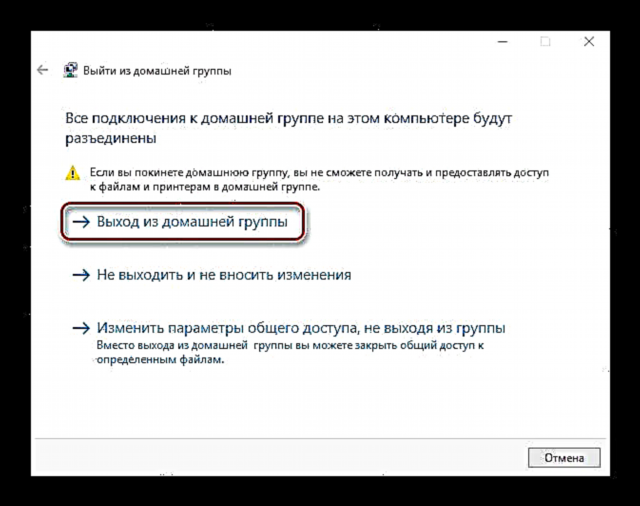

Եթե բոլոր գործողությունները հաջողակ լինեն, ապա կտեսնեք մի պատուհան, որն ասում է HomeGroup- ի բացակայության մասին:

Եթե Ձեզ անհրաժեշտ է ամբողջովին փակել համակարգիչը ցանցի հայտնագործությունից, դուք պետք է լրացուցիչ փոխեք ընդհանուր կազմաձևը:

Նշեք այն տարրերը, որոնք արգելում են համակարգչի ցանցի հայտնաբերումը, մուտք դեպի դրա ֆայլեր և գրացուցակներ, ապա կտտացրեք Պահել փոփոխությունները (Պահանջվում են ադմինիստրատորի իրավունքներ):

Այսպիսով, դուք կարող եք հեռացնել HomeGroup- ը և անջատել համակարգչի հայտնաբերումը տեղական ցանցում: Ինչպես տեսնում եք, սա միանգամայն պարզ է, այնպես որ, եթե դուք չեք ցանկանում, որ ինչ-որ մեկը տեսնի ձեր ֆայլերը, ազատ զգաք օգտագործեք ստացված տեղեկատվությունը:











